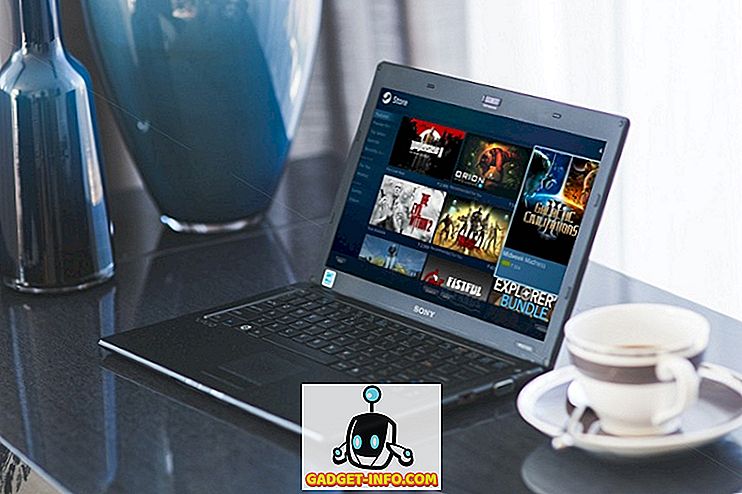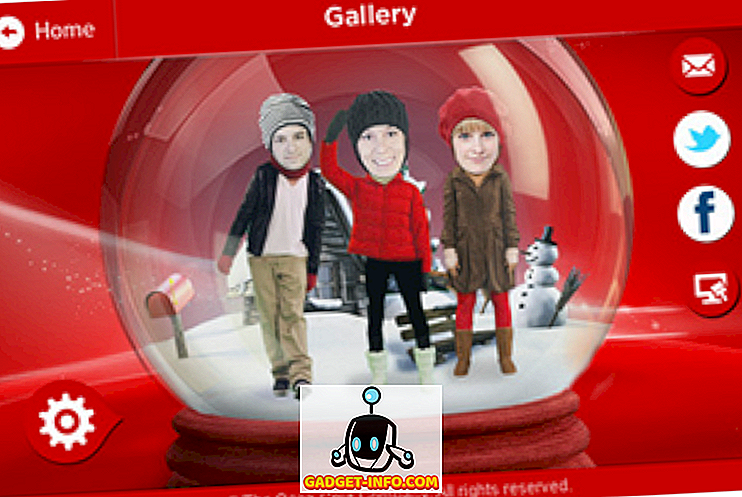Jika Anda menggunakan perangkat iOS, kemungkinan besar, Anda menggunakan iTunes untuk mengelola perpustakaan musik Anda. Semuanya baik-baik saja selama Anda berada di komputer yang sama di mana semua musik lokal disimpan. Namun, ini tidak terjadi jika Anda beralih ke komputer lain, karena Anda tidak akan memiliki akses ke file musik lokal di komputer lain. Misalkan Anda berencana membeli komputer baru setelah menjual komputer saat ini, atau Anda memiliki beberapa mesin di rumah, bagaimana Anda dapat mengakses file musik lokal ini di semua perangkat Anda? Yah, jawabannya cukup sederhana, terima kasih kepada Perpustakaan Musik iCloud. Dengan fitur ini, pengguna akan dapat menyimpan file musik lokal mereka di cloud, dan mengaksesnya di mana saja di komputer mana pun yang memiliki iTunes, hanya dengan masuk ke akun Apple mereka. Tertarik banyak? Nah, tanpa basa-basi lagi, mari kita lihat bagaimana mengaktifkan perpustakaan musik iCloud di iTunes:
Aktifkan Perpustakaan Musik iCloud di iTunes
Cukup buka iTunes di komputer yang menyimpan semua musik lokal di perpustakaan, dan ikuti langkah-langkah di bawah ini untuk menyelesaikannya dengan cepat:
- Buka Akun yang terletak di menu atas, tepat di bawah kontrol volume, dan klik "Masuk" .

- Sekarang, Anda akan diminta memasukkan ID Apple dan kata sandi Anda. Setelah selesai, klik "Masuk" .

- Setelah selesai, klik opsi "Edit" yang terletak tepat di bawah kontrol media dan pergi ke "Preferensi" .

- Sekarang, Anda perlu mencentang kotak di sebelah "Perpustakaan Musik iCloud" dan klik OK .

- Sekarang Anda akan melihat bahwa iTunes sedang mengunggah seluruh perpustakaan iTunes Anda, termasuk file musik lokal ke iCloud milik Apple. Bergantung pada koneksi internet Anda dan jumlah lagu yang Anda miliki di perpustakaan Anda, waktu pengunggahan akan bervariasi.

- Yah, itu hampir seluruh proses. Sekarang, dapatkan di komputer lain dengan iTunes diinstal dan ulangi langkah yang sama yang kita bahas di atas. Anda akan melihat bahwa Perpustakaan Musik iCloud sedang menyinkronkan semua lagu ke komputer baru Anda.

Itu cukup sederhana, bukan? Mulai sekarang, Anda bahkan tidak perlu khawatir beralih ke komputer lain, hanya demi menjaga perpustakaan musik iTunes Anda.
Aktifkan Perpustakaan Musik iCloud di iOS
Sama seperti iTunes, Anda juga dapat mengaktifkan perpustakaan musik iCloud di perangkat iOS Anda. Cukup buka "Pengaturan" pada perangkat iOS Anda dan buka bagian "Musik" . Di sini, Anda akan segera melihat sakelar untuk mengaktifkan / menonaktifkan Perpustakaan Musik iCloud . Ini akan memungkinkan Anda mengakses musik di perpustakaan Anda menggunakan iCloud, termasuk daftar putar dari Apple Music. Perlu dicatat bahwa perubahan yang Anda buat ke perpustakaan iCloud Anda, akan disinkronkan di semua perangkat Anda.

LIHAT JUGA: Cara Menjadwalkan Pesan Teks di iPhone
Aktifkan Perpustakaan Musik iCloud untuk Mengakses Musik Di Semua Perangkat Anda
Jika Anda menggunakan banyak komputer, atau Anda berencana untuk menjual mesin yang ada, mengaktifkan pustaka musik iCloud akan membuat keajaiban, karena memungkinkan Anda dengan mudah mengakses seluruh pustaka musik di komputer mana pun Anda mengakses iTunes, hanya dengan masuk ke akun Apple Anda. Ini akan seolah-olah Anda tidak pernah meninggalkan komputer utama Anda. Setiap perubahan yang Anda buat di perpustakaan musik iCloud Anda akan disinkronkan ke semua perangkat Anda, jadi tidak ada kekhawatiran dalam hal ini juga. Jadi, sudahkah Anda mengaktifkan dan mengakses perpustakaan musik iCloud? Beri tahu kami pendapat Anda tentang fitur ini, dengan memotret pendapat Anda yang berharga di bagian komentar di bawah.